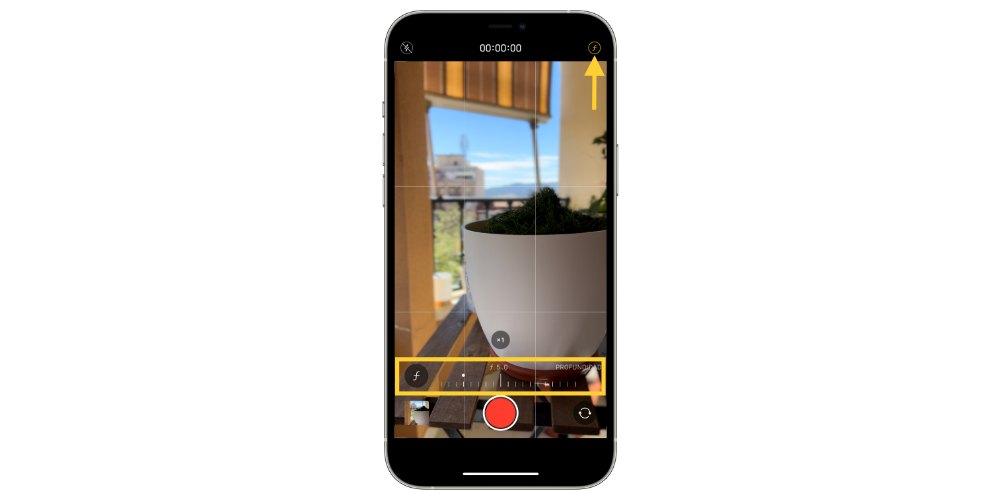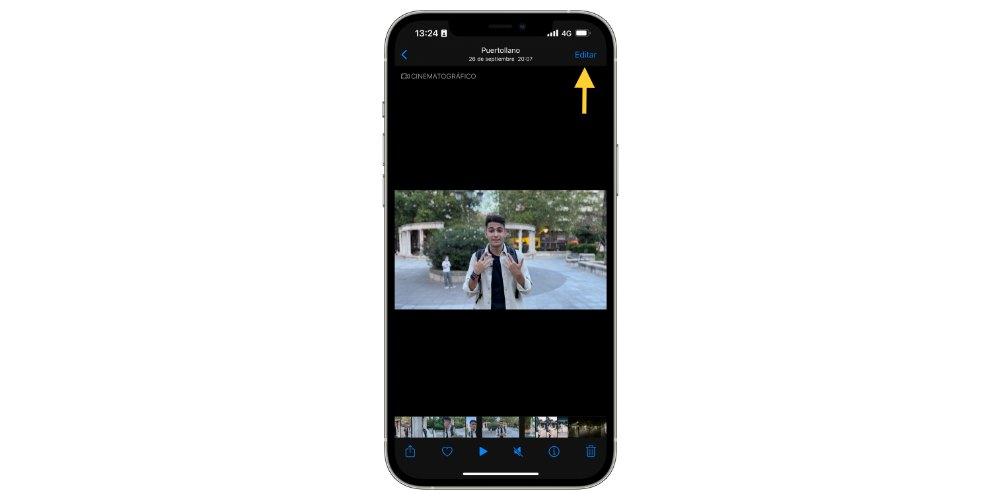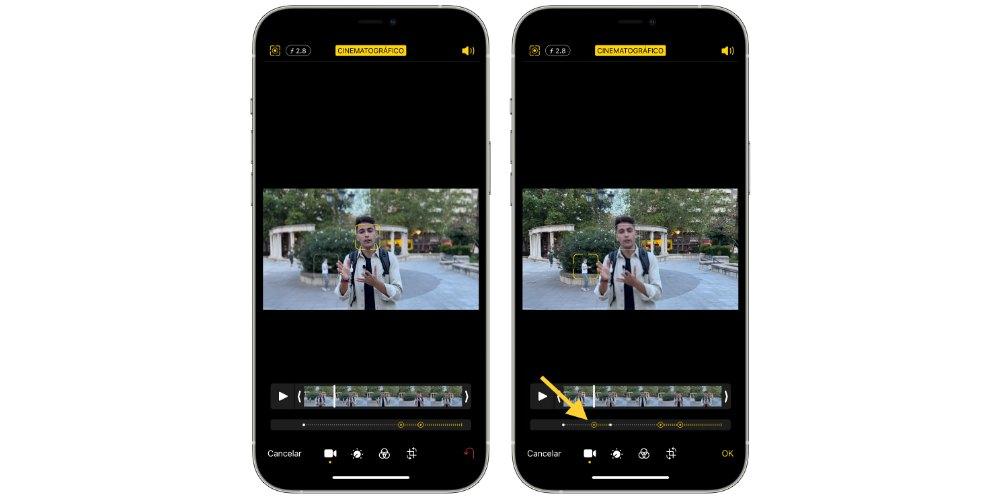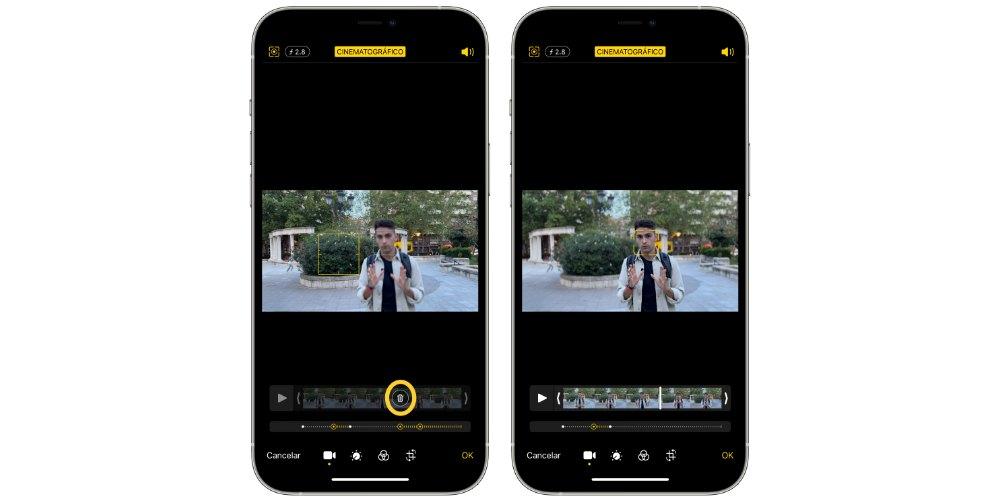Одна из замечательных новинок, Apple На мероприятии в сентябре 2021 года была представлена возможность записи видео в новом кинематографическом режиме. Это функциональность, которой раньше не было iPhone и в этом посте мы хотим рассказать вам, о чем он и как вы можете без проблем использовать его на своем устройстве для получения действительно впечатляющих видеороликов.
Что такое кинематографический режим?
Первое, что нам нужно сделать, это четко объяснить вам, из чего на самом деле состоит режим кино или кинематографический режим. Это, как мы уже упоминали, новый режим видеозаписи, который доступен на iPhone, хотя и не для всех, мы поговорим об этом позже. Это то, что позволит всем пользователям, у которых это есть, применять размытие фона во время видео. Реальность такова, что мы можем считать, что Apple применила знаменитый портретный режим, который пользователи так часто используют для съемки фотографий и видео, хотя и с некоторыми отличиями, поскольку для этого устройству требуются большие операции и мощность. выше.

Как мы расскажем позже, этот кинематографический режим имеет разные режимы настройки, фактически, как и в портретном режиме, вы можете изменять степень размытия, которую хотите применить к видео, как до, так и после редактирования. Но будьте осторожны, это не единственное, что вы сможете изменить во время и после процесса записи. Apple добилась того, что у вас есть возможность изменять точку фокусировки как во время записи, так и позже, когда вы начинаете редактировать видео, которое вы записали на свой iPhone. Мы объясним все это гораздо подробнее несколькими строками ниже.
Совместимые модели iPhone
Прежде чем продолжить рассказывать вам все, что вам нужно знать о кинематографическом режиме, вы должны принять во внимание и узнать, совместим ли ваш iPhone с этим режимом записи или нет. Как вы наверняка знаете, это одна из новинок, которую Apple представила с выпуском iPhone 13, поэтому эта функция доступна только в этих моделях. Они следующие.
- айфон 13 мини.
- iPhone 13.
- Айфон 13 про.
- iPhone 13 Pro Макс.

Таким образом, вы можете использовать кинематографический режим
Как только вы поймете, из чего состоит этот режим записи, а также узнаете модели iPhone, совместимые с этой функцией, пора приступить к работе и подробно рассказать вам, как вы можете его использовать. Вы увидите, что, несмотря на то, что это функция, предназначенная для создания профессиональных видеороликов, ее использование очень простое и действительно простое, что дает возможность любому, кому посчастливится насладиться совместимой моделью iPhone, воспользоваться ее преимуществами. громадный.
Шаги для записи в кинематографическом режиме
Мы начинаем с следующих шагов, и этот процесс действительно не является загадкой, поскольку он точно такой же, как и то, что вы можете сделать, если хотите получить доступ к портретному режиму, замедленной съемке, видео режиму, фото или любому другому режиму съемки, который у вас есть. внутри из самого приложения камеры. Однако вот шаги, которые необходимо выполнить, чтобы иметь возможность записывать и использовать кинематографический режим.
- Откройте приложение «Камера» на своем iPhone.
- Просматривайте различные варианты съемки, пока не найдете «Кинематографический».

- Выбирал между передней или задней камерой. Если вы выберете заднюю камеру, у вас будет возможность записи в формате x1 или x3, то есть с использованием широкоугольного или телеобъектива.

- Если вы хотите изменить степень размытия, щелкните букву «f» в правом верхнем углу экрана.
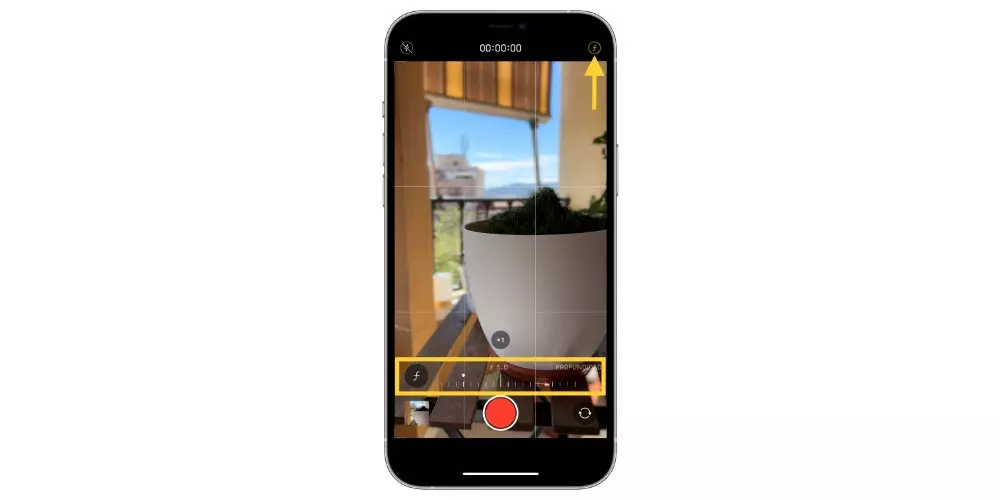
- Выберите желаемую степень размытия и снова щелкните значок «f» в правом верхнем углу экрана.
- Нажмите на запись.
- Когда вы закончите запись, нажмите ту же кнопку еще раз, чтобы закончить запись. По завершении видео будет доступно в вашей галерее.
Сменить фокус во время записи
Как мы уже упоминали ранее, невероятная особенность этого кинематографического режима заключается не только в том результате, который он способен генерировать и что это может означать для многих пользователей, записывающих видео на iPhone, но и в тех возможностях, которые он дает пользователю: измените и поиграйте с этим фокусом и размытием. Первый вариант, который у вас есть, - позволить самому iPhone с помощью своего искусственного интеллекта решать, на чем он должен сосредоточиться.
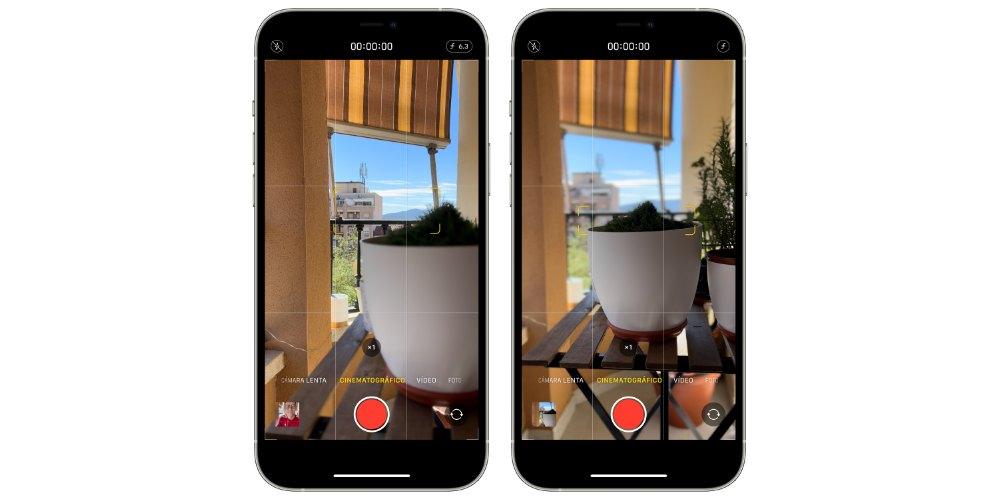
Однако, если во время самой записи вы хотите сфокусировать iPhone на конкретном человеке, объекте или точке, Apple дает вам возможность сделать это. Для этого все, что вам нужно сделать, это легко прикоснуться к экрану, указав устройству, что вы хотите, чтобы фокус фокусировался на выбранной вами точке с этого момента, так просто.
Выберите точку фокусировки после записи
Реальность такова, что искусственный интеллект, который использует iPhone, чтобы всегда знать и решать, на чем сосредоточиться, просто фантастичен. Вдобавок ко всему, Apple дает вам возможность самостоятельно управлять точкой фокусировки - это уже настоящее чудо. Однако на уровне вариантов использования этого кинематографического режима это не заканчивается, поскольку существует третья возможность, которая, несомненно, является самой невероятной из всех.
Как мы упоминали в начале этого поста, все пользователи, у которых есть возможность на своем iPhone для записи в этом кинематографическом режиме, также имеют возможность изменять точку фокусировки во время редактирования указанного видеоклипа. То есть вы сможете полностью игнорировать, фокусируется ли iPhone на той точке, на которой вы хотите сфокусироваться, поскольку вы в процессе пост-обработки всегда сможете выбрать, на чем вы хотите сфокусироваться, а на чем нет. Это действительно огромный шаг вперед для всех пользователей, которые записывают видео на iPhone, поскольку, как мы уже говорили, он устраняет вечное беспокойство о том, является ли ваш подход правильным или нет.
Кроме того, как это обычно бывает в продуктах и программном обеспечении компании Cupertino, этот процесс редактирования действительно прост. Вам просто нужно выполнить шаги, которые мы оставим вам ниже, и вы можете сделать акцент в своем видео именно на том, что вы хотите.
- Выберите видео в своей галерее.
- Нажмите «Редактировать», расположенную в верхней правой части экрана.

- Если вы хотите изменить степень размытия, нажмите на букву «f», расположенную слева от слова «Cinematographic» в верхней части экрана.
- Прокрутите видео, пока не дойдете до точки, в которой вы хотите изменить фокус.
- Выберите точку, на которой хотите сфокусироваться.
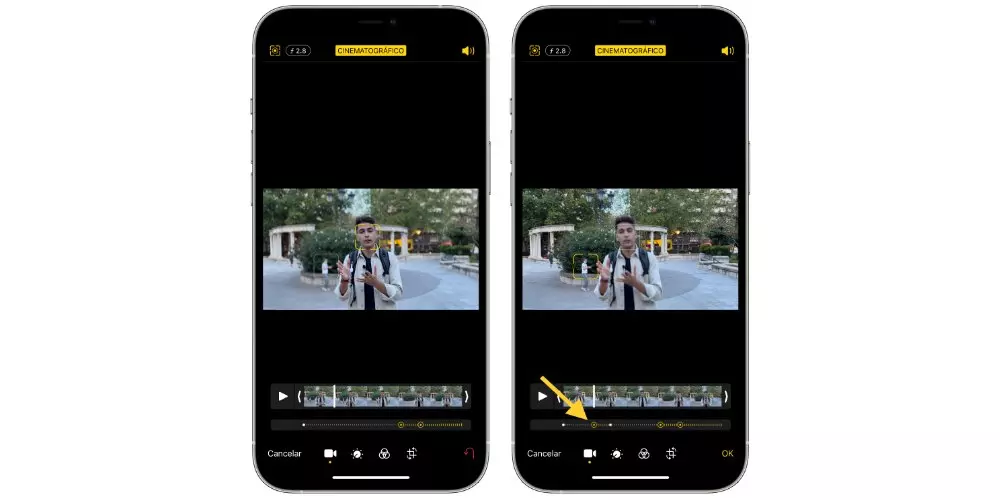
- Проделайте этот процесс столько раз, сколько хотите, пока не получите желаемый результат.
- Если вы хотите удалить точку фокусировки, вам просто нужно щелкнуть точку, которая появляется под видео, а затем щелкнуть появившуюся корзину.

- Когда вы закончите, нажмите «ОК» в правом нижнем углу экрана, чтобы сохранить изменения.
Какие у него ограничения?
Как обычно в первых версиях функциональности этого типа, все не идеально, и есть ошибки и моменты, которые Apple, очевидно, необходимо отшлифовать и улучшить для будущих версий. Первый - это максимальное качество, с которым вы можете записывать в режиме кино, поскольку оно ограничено на всех устройствах до 1080 и 30 кадров в секунду, что в первую очередь ограничивает всех кинематографистов, которые хотят использовать этот режим, а затем применить камеру. медленно, а во-вторых, всем создателям контента, которые загружают свой контент в 4K и, очевидно, если они хотят использовать этот режим записи и получить хороший результат.

Еще один отрицательный момент этого кинематографического режима в том, что результаты еще не идеальны. Иногда можно увидеть, как размытие человека или конкретного объекта делает это неправильно. Примером этого являются волосы многих людей, которые иногда правильно их очерчивают, но не у других. Это зависит в первую очередь от условий освещения, в которых записывается рассматриваемый клип. Это еще один момент, который вы должны учитывать: в условиях низкой освещенности вы не сможете его использовать.
Выводы: это был мой опыт
После того, как мы уже рассказали вам все об этом режиме кинематографической записи, пора рассказать вам, каким был мой личный опыт с ним и, следовательно, моя оценка его. Apple не была первой, кто пытался воплотить в видео то, что у нас было на фотографическом уровне в течение многих лет. Однако он был первым, кто реализовал его таким образом, чтобы его использование могло быть полезным и удобным для пользователей.
У режима кино есть недостатки, это очевидно, однако, в контролируемой среде и при адекватном освещении результат, без сомнения, замечательный и отлично подходит, осмелюсь сказать, любому, кто хочет поделиться видео даже профессиональным способом. Это также является плюсом для всех создателей контента, и это возможность изменить фокус после того, как контент был записан, что значительно облегчает работу многих людей. Несомненно, у Apple есть над чем поработать в этом новом режиме записи, но правда в том, что, начиная с этой базы, все, что приходит отныне, будет продолжать радовать всех пользователей, которые используют свой iPhone для записи видео.